Включение миграции
На стороне Google Workspace включите разрешение для пересылки с IMAP-сервера, см. документацию Google.
Перейдите в панель администратора, выберите раздел Почта → Миграция.
Включите миграцию, нажав на ВКЛ.

Выберите почтовый сервис Gmail. Настройки будут прописаны автоматически. Нажмите Сохранить.
На стороне Gmail выполните следующие настройки:
4.1. Если в ящике не включена двухфакторная аутентификация, перейдите в настройки Gmail-аккаунта и выберите Включить (Turn on), чтобы разрешить доступ для непроверенных приложений.
Если в ящике включена двухфакторная аутентификация, то нужно создать пароль приложений.
4.2. Отключите капчу https://accounts.google.com/b/0/DisplayUnlockCaptcha.
Перенесите все почтовые ящики на сервера biz.mail.ru. Это можно сделать одним из трех способов — см. раздел ниже.
Поменяйте MX-записи после переноса всех писем.
Перенос ящиков на сервера biz.mail.ru
Способ 1. В разделе «Пользователи» панели администратора
При создании нового пользователя в панели администратора установите галочку напротив Мигрировать почтовый ящик. В полях Логин и Пароль укажите имя и пароль как в старом ящике, который хотите перенести. Если вы хотите создать ящик с другим именем и паролем, в полях Логин и Пароль укажите новые данные, а в разделе Указать вручную укажите данные того ящика, с которого вы хотите настроить миграцию.
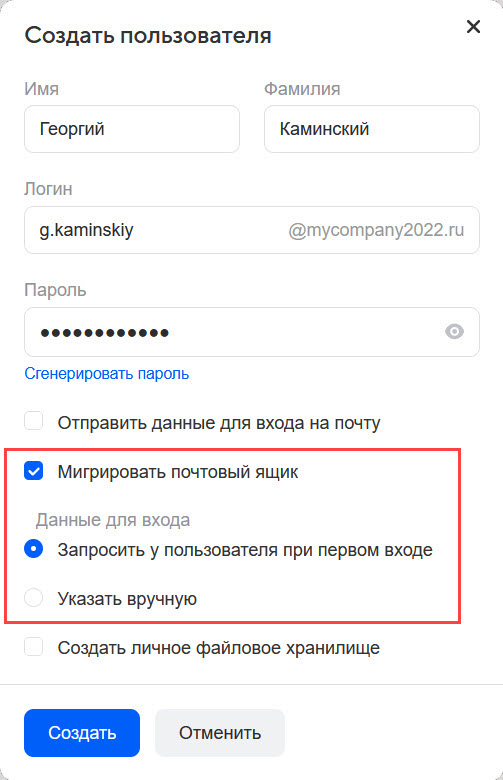
Способ 2. С помощью csv-файла
Чтобы добавить несколько пользователей одновременно и создать для них сборщики, используйте файл для массового добавления пользователей. Добавьте в него шестой столбец, в котором для каждого пользователя укажите пароль от старого ящика, с которого вы настраиваете миграцию.
Внимание
Именно шестой столбец должен содержать данные о старых паролях. Если шестой столбец в файле пустой, вам придется настраивать сборщик для каждого ящика вручную.
Если для ящиков созданы пароли приложений, то их нужно указать в csv-файле в колонке collector_password: вместо портальных паролей.
Способ 3. Включить сборщик для уже существующего пользователя
Чтобы настроить сборщик для уже существующего пользователя:
- Перейдите в раздел Миграция.
- В подразделе Статус миграции установите галочку напротив того почтового ящика, миграцию для которого вы хотите настроить.
- Нажмите Редактировать.
- В открывшемся окне введите пароль и имя того почтового ящика, с которого вы хотите настроить миграцию.
- Нажмите Добавить.
- Повторите пункты со второго по пятый для всех почтовых ящиков, для которых вы хотите настроить сбор.
